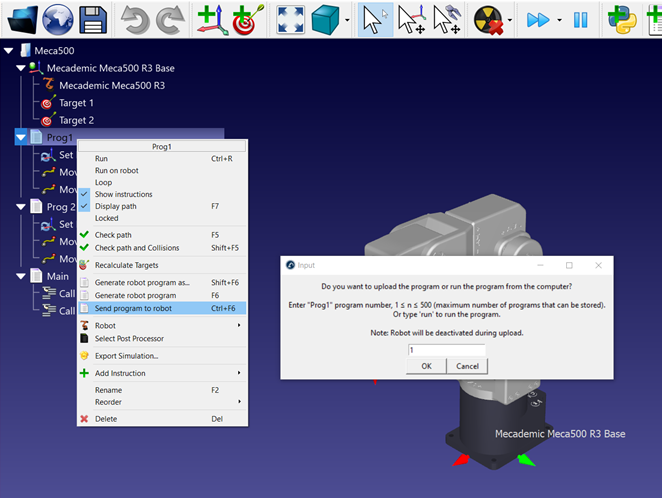RoboDK
로봇드라이버는오프라인프로그래밍(프로그램을생성한다음로봇에전송하여실행하는방식)의대안을제공합니다. RoboDK에서로봇에서직접시뮬레이션을실행할수있습니다(온라인프로그래밍). 자세한내용은 로봇 드라이버 섹션에서확인할수있습니다.
RoboDK에서로봇에연결하려면다음단계를따르세요:
1.RoboDK에서로봇을마우스오른쪽버튼으로클릭합니다.
2.선택: 
3.로봇의 IP를입력합니다.
4.연결을 선택합니다.
연결에성공하면준비됨이라는 녹색메시지가표시됩니다.
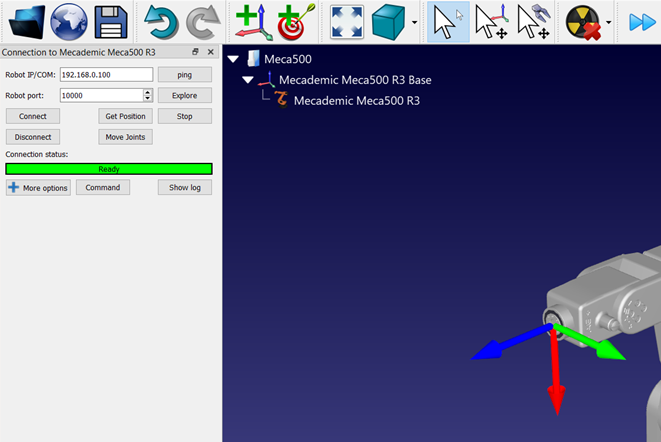
로봇은연결메뉴에서로봇 조인트 가져오기, 조인트 이동을 선택하여로봇을이동할수있습니다.
PC에서로봇으로프로그램을실행하는방법에는두가지가있습니다:
1.RoboDK(온라인프로그래밍)에서피드백을받으며로봇에서 단계별로 실행합니다:
이방법은로봇을서버로사용하며각명령어가시뮬레이터에서실행될때단계별로로봇에전송됩니다. 이방법은디버깅목적에유용합니다.
a.프로그램을마우스오른쪽버튼으로클릭합니다(이예제에서는 Print3D).
b.로봇에서 실행을 선택합니다.
c.프로그램을더블클릭하여시작(또는마우스오른쪽버튼을클릭하고실행선택)
이옵션을선택하면프로그램을더블클릭할때마다실제로봇에연결됩니다(또는마우스오른쪽버튼을클릭한다음실행을 선택).
이러한작업은 RoboDK API에서도 사용할수있으며로봇프로그래밍을다른애플리케이션과통합할수있습니다. 이 API는 Python, C# 및기타프로그래밍언어로제공됩니다.
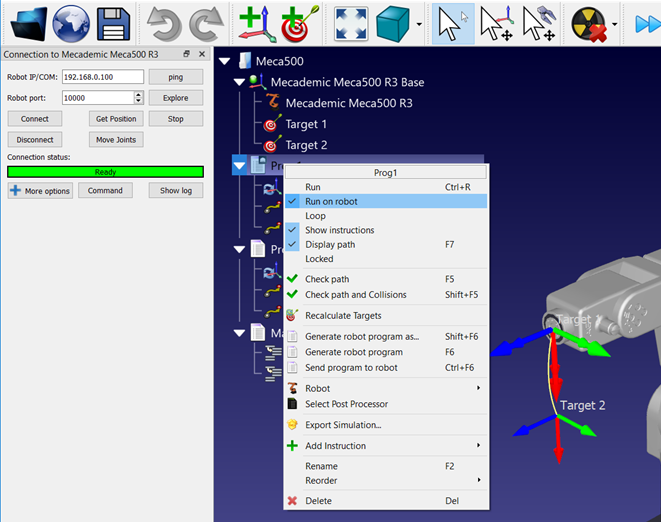
2.Mecademic 포스트프로세서를사용하여로봇에 프로그램을 전송합니다. 프로그램번호로 "실행"을지정하여로봇에서프로그램을실행하는데사용할수있습니다. 전체프로그램을로봇컨트롤러에오프라인프로그램으로저장할수도있습니다(로봇오프라인프로그래밍참조):
a.프로그램(이예제에서는 Prog1)을마우스오른쪽버튼으로클릭합니다.
b.로봇에 프로그램 보내기(Ctrl+F6)를선택합니다.